Clip-verwaltung, Bedienvorgänge in der clip-ansicht, Auswählen von clips – Grass Valley EDIUS Pro v.6.5 Benutzerhandbuch
Seite 236: Kopieren von clips, Bedi, Auswählen von clips kopieren von clips, Seite 214
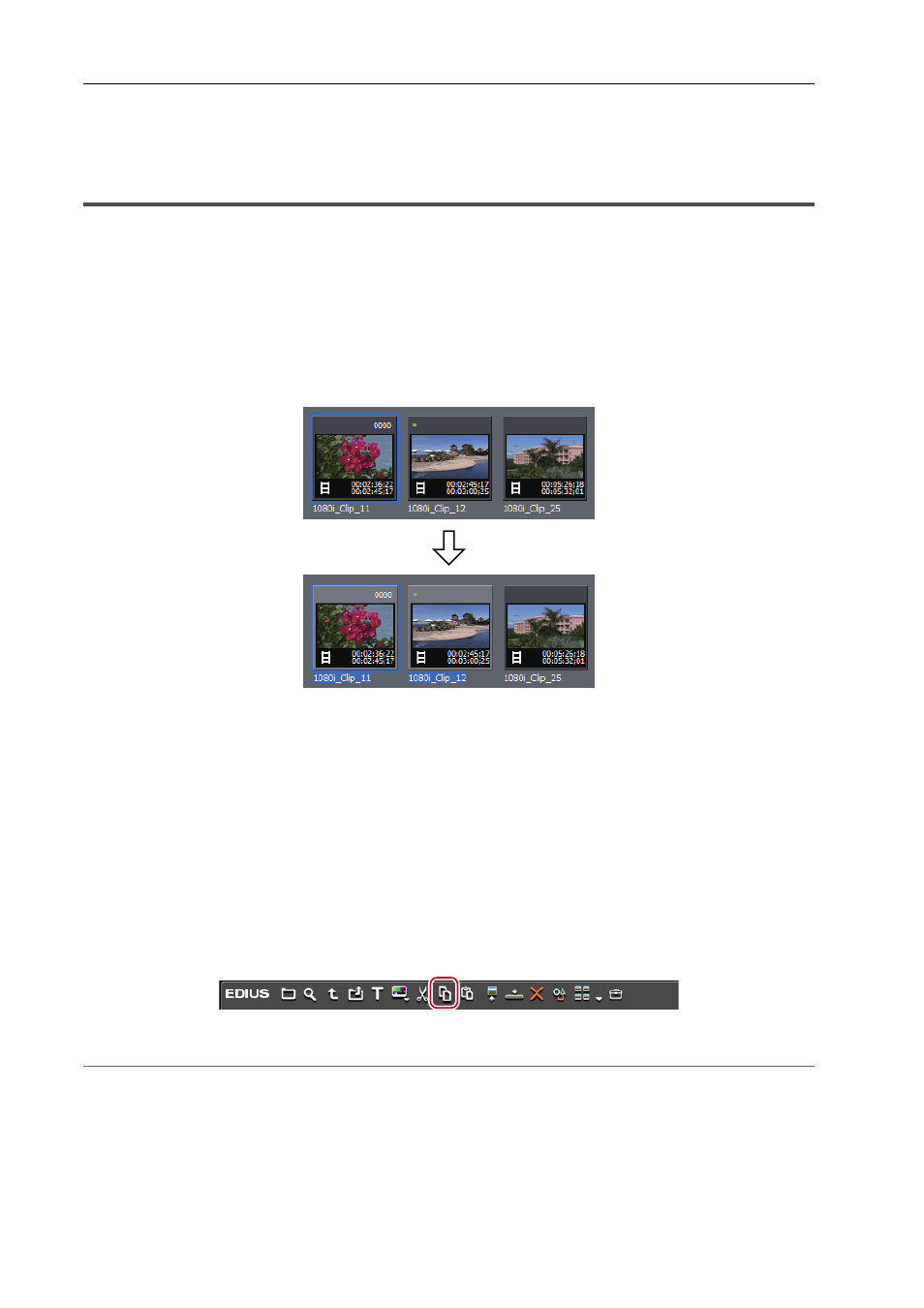
Bin-Vorgänge
214
EDIUS - Referenzhandbuch
Clip-Verwaltung
Bedienvorgänge in der Clip-Ansicht
In diesem Abschnitt wird erklärt, wie Sie Clips in der Clip-Ansicht verwalten, beispielsweise indem Sie den
ausgewählten Clip kopieren und einfügen.
Auswählen von Clips
Wählen Sie einen Clip in der Clip-Ansicht aus. Der ausgewählte Clip wechselt die Farbe.
1 Klicken Sie in der Clip-Ansicht auf einen Clip.
Ziehen Sie die Maus um die gewünschten Clips, um mehrere Clips auszuwählen.
3
•
Klicken Sie bei gedrückter [Strg]-Taste auf der Tastatur auf einen Clip, um ausgewählte Clips nacheinander
hinzuzufügen oder freizugeben. Sie können eine Reihe von Clips auf einmal auswählen, indem Sie bei
gedrückter [Shift]-Taste auf der Tastatur auf den ersten Clip dieser Reihe und dann auf den letzten Clip dieser
Reihe klicken.
• Klicken Sie mit der rechten Maustaste auf einen beliebigen Clip, und es erscheint ein Menü, mit dem Sie
verschiedene Bedienvorgänge für diesen Clip durchführen können. Dieses Menü erscheint auf die gleiche Art
und Weise, wenn Sie mehrere Clips durch Ziehen mit der rechten Maustaste einschließen, so dass die
Bedienvorgänge für alle ausgewählten Clips auf einmal ausgeführt werden können.
Kopieren von Clips
Kopieren Sie die Clips.
1 Wählen Sie einen Clip aus und klicken Sie in der Bin auf [Kopieren].
Sie können ihn dann einfügen.
2
Alternative
• Klicken Sie mit der rechten Maustaste auf einen Clip und klicken Sie auf [Kopieren].
• Ziehen Sie den Clip mit der rechten Maustaste, legen Sie ihn im Ordner des Kopierziels ab und klicken Sie auf [Clips
kopieren].
• Kopieren von Clips: [Strg] + [Einfg]